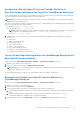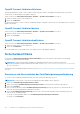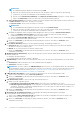Users Guide
Table Of Contents
- Benutzerhandbuch für Dell EMC OpenManage Enterprise Version 3.7
- Inhaltsverzeichnis
- Tabellen
- Informationen zu Dell EMC OpenManage Enterprise
- Sicherheitsfunktionen in OpenManage Enterprise
- Installieren von OpenManage Enterprise
- Installationsvoraussetzungen und Mindestanforderungen
- OpenManage Enterprise auf VMware vSphere bereitstellen
- OpenManage Enterprise auf Hyper-V 2012 R2 und früheren Hosts bereitstellen
- Open Manage Enterprise auf einem Hyper-V 2016-Host bereitstellen
- Open Manage Enterprise auf einem Hyper-V 2019-Host bereitstellen
- Bereitstellen von OpenManage Enterprise mithilfe der Kernel-Based Virtual Machine
- Programmgesteuertes Bereitstellen von OpenManage Enterprise
- Einstieg in OpenManage Enterprise
- Bei OpenManage Enterprise anmelden
- OpenManage Enterprise mithilfe der textbasierten Benutzeroberfläche konfigurieren
- OpenManage Enterprise konfigurieren
- Empfohlene Skalierbarkeit und Leistungseinstellungen für eine optimale Nutzung von OpenManage Enterprise
- Unterstützte Protokolle und Schnittstellen in OpenManage Enterprise
- Links zu Anwendungsfällen für unterstützte Protokolle und Schnittstellen in OpenManage Enterprise
- Übersicht über die grafische Benutzeroberfläche von OpenManage Enterprise
- OpenManage Enterprise Startportal
- Ermitteln von Geräten für die Überwachung oder Verwaltung
- Automatisches Ermitteln von Servern mithilfe der Server-initiierten Ermittlungsfunktion
- Geräteermittlungsjob erstellen
- Protokoll-Supportmatrix für die Ermittlung von Geräten
- Jobdetails der Geräteermittlung anzeigen
- Geräteermittlungsjob bearbeiten
- Geräteermittlungsjob ausführen
- Geräteermittlungsjob stoppen
- Mehrere Geräte durch das Importieren aus der .csv-Datei festlegen
- Globaler Ausschluss von Bereichen
- Ermittlungsmodus für die Erstellung eines Server-Ermittlungsjobs festlegen
- Erstellen eines benutzerdefinierten Geräteerkennungs-Job-Protokolls für Server – Zusätzliche Einstellungen für Ermittlungsprotokolle
- Ermittlungsmodus für die Erstellung eines Gehäuse-Ermittlungsjobs festlegen
- Erstellen eines benutzerdefinierten Protokolls zum Geräteermittlungs-Job für Gehäuse – Zusätzliche Einstellungen für Ermittlungsprotokolle
- Ermittlungsmodus für die Erstellung eines Dell Storage-Ermittlungsjobs festlegen
- Ermittlungsmodus für die Erstellung eines Netzwerk-Switch-Ermittlungsjobs festlegen
- Erstellen eines benutzerdefinierten Geräteermittlungsjobprotokolls für HTTPS-Speichergeräte – Zusätzliche Einstellungen für Ermittlungsprotokolle
- Benutzerdefiniertes Geräteermittlungsjobprotokoll für SNMP-Geräte erstellen
- Ermittlungsmodus für die Erstellung eines MEHRFACHEN Protokoll-Ermittlungsjobs festlegen
- Geräteermittlungsjob löschen
- Geräte und Gerätegruppen verwalten
- Geräte in Gruppen organisieren
- Benutzerdefinierte Gruppe erstellen (statisch oder Abfrage)
- Erstellen einer statischen Gerätegruppe
- Abfrage-Gerätegruppe erstellen
- Statische Gruppe bearbeiten
- Bearbeiten einer Abfragegruppe
- Statische oder Abfragegruppe umbenennen
- Statische oder Abfragegerätegruppe löschen
- Statische oder Abfragegruppe klonen
- Geräte zu einer neuen Gruppe hinzufügen
- Geräte zu einer vorhandenen Gruppe hinzufügen
- Aktualisieren des Funktionszustands für Gruppen
- Geräteliste
- Seite „Alle Geräte“ – Geräteliste Vorgänge
- Geräte aus OpenManage Enterprise löschen
- Geräte aus OpenManage Enterprise ausschließen
- Bestandsaufnahme auf Geräten ausführen
- Aktualisieren der Geräte-Firmware und -Treiber mithilfe von Baselines
- Funktionszustand der Geräte einer Gerätegruppe aktualisieren
- Funktionszustand für Geräte aktualisieren
- Rollback der Firmware-Version eines einzelnen Geräts durchführen
- Einzelnen Gerätebestand exportieren
- Durchführen weiterer Aktionen für Gehäuse und Server
- Hardware-Informationen für das MX7000-Gehäuse
- Alle oder ausgewählte Daten exportieren
- Anzeigen und Konfigurieren einzelner Geräte
- Geräteübersicht
- Gerätehardwareinformationen
- Diagnoseberichte ausführen und herunterladen
- Extrahieren und Herunterladen des Services-(SupportAssist-)Berichts
- Verwalten einzelner Geräte-Hardwareprotokolle
- Remote-RACADM- und IPMI-Befehle auf einzelnen Geräten ausführen
- Management-Anwendung iDRAC eines Geräts starten
- Virtuelle Konsole starten
- Aktualisieren der Geräte-Bestandsliste eines einzelnen Geräts
- Geräte in Gruppen organisieren
- Verwalten von Geräteinventar
- Verwalten der Geräte-Firmware und -Treiber
- Verwalten von Gerätebereitstellungsvorlagen
- So erstellen Sie eine Bereitstellungsvorlage aus einem Referenz-Gerät
- Bereitstellungsvorlage durch Importieren einer Vorlagendatei erstellen
- Bereitstellungsvorlageninformationen anzeigen
- Bearbeiten einer Serverbereitstellungsvorlage
- Bearbeiten einer Gehäusebereitstellungsvorlagen
- Bearbeiten einer EAA-Bereitstellungsvorlage
- Bearbeiten der Netzwerkeigenschaften einer Bereitstellungsvorlage
- Bereitstellen von Gerätebereitstellungsvorlagen
- Bereitstellen von EAA-Bereitstellungsvorlagen
- Klonen von Bereitstellungsvorlagen
- Automatische Bereitstellung der Konfiguration auf noch zu ermittelndem Server oder Gehäuse
- Automatische Bereitstellungsziele erstellen
- Automatische Bereitstellungsziele löschen
- Exportieren der Details von automatischen Bereitstellungzielen in verschiedene Formate
- Übersicht über statusfreie Bereitstellung
- Netzwerke definieren
- Ein konfiguriertes Netzwerk bearbeiten und löschen
- Exportieren von VLAN-Definitionen
- Importieren von Netzwerkdefinitionen
- Profile verwalten
- Verwalten der Device-Konfigurations-Compliance
- Verwalten von Compliance-Vorlagen
- Konfigurations-Compliance-Baseline erstellen
- Konfigurations-Compliance-Baseline bearbeiten
- Löschen von Konfigurations-Compliance-Baselines
- Aktualisieren der Compliance der Konfigurations-Compliance-Baselines
- Warten von nicht übereinstimmenden Geräten
- Konfigurations-Compliance-Baseline entfernen
- Überwachen und Verwalten von Gerätewarnungen
- Überwachen von Auditprotokollen
- Verwenden von Jobs zur Gerätesteuerung
- Anzeigen von Joblisten
- Einzelne Jobinformationen anzeigen
- Job zum Schalten von Geräte-LEDs erstellen
- Job zur Stromverwaltung der Geräte erstellen
- Remote-Befehlsjob für die Geräteverwaltung erstellen
- Erstellen eines Jobs zum Ändern des Plugin-Typs der virtuellen Konsole
- Zielgeräte und Zielgerätegruppen auswählen
- Verwalten von Jobs
- Verwalten der Gerätegewährleistung
- Berichte
- Verwalten von MIB-Dateien
- Verwalten von OpenManage Enterprise-Geräteeinstellungen
- OpenManage Enterprise-Netzwerkeinstellungen konfigurieren
- Verwalten von OpenManage Enterprise-Nutzern
- Rollen- und bereichsbasierte Zugriffskontrolle in OpenManage Enterprise
- Hinzufügen und Bearbeiten von lokalen OpenManage Enterprise-Nutzern
- Bearbeiten der OpenManage Enterprise-Benutzereigenschaften
- Aktivieren von OpenManage Enterprise-Benutzern
- Deaktivieren von OpenManage Enterprise-Benutzern
- Löschen von OpenManage Enterprise-Benutzern
- Importieren von AD- und LDAP-Gruppen
- Eigentumsübertragung von Geräte-Manager-Einheiten
- Beenden von Benutzersitzungen
- Integration von Verzeichnisdiensten in OpenManage Enterprise
- Anmelden bei OpenManage Enterprise über OpenID Connect-Anbieter
- Hinzufügen eines OpenID Connect-Anbieters zu OpenManage Enterprise
- Konfigurieren Sie eine OpenID Connect-Anbieterrichtlinie in PingFederate für den rollenbasierten Zugriff auf OpenManage Enterprise
- Konfigurieren Sie eine OpenID Connect Provider-Richtlinie in Keycloak für den rollenbasierten Zugriff auf OpenManage Enterprise
- Testen Sie den Registrierungsstatus von OpenManage Enterprise mit dem OpenID Connect-Anbieter
- Bearbeiten der Details eines OpenID Connect-Anbieters in OpenManage Enterprise
- OpenID Connect-Anbieter aktivieren
- OpenID Connect-Anbieter löschen
- OpenID Connect-Anbieter deaktivieren
- Sicherheitszertifikate
- Verwalten der Konsolen-Voreinstellungen
- Einstellen der Sicherheitseigenschaften für die Anmeldung
- Anpassen der Warnungsanzeige
- SMTP-, SNMP- und Syslog-Warnungen konfigurieren
- Verwalten von eingehenden Warnungen
- Verwalten von Gewährleistungseinstellungen
- Überprüfen und Aktualisieren der Version von OpenManage Enterprise und der verfügbaren Plug-ins
- Upgrade-Empfehlungen und -Voraussetzungen
- Konfigurieren und Upgrade von OpenManage Enterprise mithilfe der Online-Methode
- Konfigurieren von OpenManage Enterprise und Durchführen eines Offline-Upgrades mithilfe der Netzwerkfreigabe
- Installieren eines Plug-ins
- Deaktivieren eines Plug-ins
- Deinstallieren eines Plug-ins
- Aktivieren eines Plug-ins
- Aktualisieren eines Plug-ins
- Befehle und Skripts ausführen
- OpenManage Mobile-Einstellungen
- Aktivieren oder Deaktivieren von Warnbenachrichtigungen für OpenManage Mobile
- Aktivieren oder Deaktivieren von OpenManage Mobile-Abonnenten
- Löschen eines OpenManage Mobile-Abonnenten
- Anzeigen des Status des Warnungs-Benachrichtigungs-Dienstes
- Status des Benachrichtigungsdiensts
- Anzeigen von Informationen zu OpenManage Mobile-Abonnenten
- Informationen über OpenManage Mobile-Abonnenten
- Fehlerbehebung bei OpenManage Mobile
- Andere Referenzen und Feldbeschreibungen
- Zeitplan-Referenz
- Feld-Definitionen Firmware-Baseline
- Felddefinitionen für die Jobplanung
- Warnungskategorien nach EEMI-Verlagerung
- Token-Ersetzung in Remote-Skripts und Warnmeldungsrichtlinien
- Kundendienst-Debugging-Workflow
- FSD-Funktion entsperren
- Eine signierte FSD-DAT.ini-Datei installieren oder bewilligen
- FSD aufrufen
- FSD deaktivieren
- Felddefinitionen Katalogverwaltung
- Firmware/Treiber-Compliance-Baseline-Berichte: Geräte mit dem Konformitätsstatus „Unbekannt“
- Generische Benennungskonvention für Dell EMC PowerEdge-Server
Upgrade zur Verfügung stehen. Weitere Informationen finden Sie in den Versionshinweisen unter https://www.dell.com/support/
home/en-yu/product-support/product/dell-openmanage-enterprise/docs
Voraussetzungen:
Bevor Sie die Anmeldung eines OpenID Connect-Anbieters aktivieren, müssen Sie Folgendes:
1. Einen OIDC-Anbieter in OpenManage Enterprise hinzufügen: Fügen Sie in den Anwendungseinstellungen von OpenManage Enterprise
einen Anbieter für OpenID Connect hinzu. Wenn Sie den den OpenID Connect-Anbieter hinzufügen, wird eine Client-ID für den OpenID
Connect-Anbieter generiert. Weitere Informationen finden Sie unter Hinzufügen eines OpenID Connect-Anbieters zu OpenManage
Enterprise auf Seite 161.
2. Konfigurieren Sie den OpenID Connect-Anbieter unter Verwendung der Client-ID: Suchen Sie im OpenID Connect-Anbieter
die Client-ID und definieren Sie eine Anmelderolle (Administrator, Device Manager oder Viewer), indem Sie den Bereich namens dxcua
(Dell erweiterter Anspruch für Nutzerauthentifizierung) hinzufügen und zuordnen. Für weitere Informationen, siehe:
● Konfigurieren Sie eine OpenID Connect-Anbieterrichtlinie in PingFederate für den rollenbasierten Zugriff auf OpenManage
Enterprise auf Seite 162
● Konfigurieren Sie eine OpenID Connect Provider-Richtlinie in Keycloak für den rollenbasierten Zugriff auf OpenManage Enterprise
auf Seite 163
Wenn Sie einen OpenID Connect-Anbieter in OpenManage Enterprise hinzufügen, wird er auf der Seite Anwendungseinstellungen >
Nutzer > OpenID Connect Anbieter aufgeführt. Die folgenden OIDC-Anbieterdetails werden angezeigt:
● Name: Der Name des OpenID Connect-Anbieters, als er in der Appliance hinzugefügt wurde
● Aktiviert: Ein „Haken“ in diesem Feld zeigt an, dass der OpenID Connect-Anbieter in der Appliance aktiviert ist
● Ermittlungs-URI: Der URI (Uniform Resource Identifier) des OpenID Connect-Anbieters
● Registrierungsstatus: Kann einer der folgenden sein:
○ Erfolgreich: Zeigt eine erfolgreiche Registrierung beim OpenID Connect-Anbieter an
○ Fehlgeschlagen: Zeigt eine fehlgeschlagene Registrierung beim OpenID Connect-Anbieter an. Die „fehlgeschlagene“ OpenID
Connect-Anbieter-Registrierung wird nicht zugelassen, selbst sie aktiviert sind.
○ In Bearbeitung: Dieser Status wird angezeigt, wenn die Appliance versucht, sich beim OpenID Connect-Anbieter zu registrieren.
Im rechten Fensterbereich werden für den ausgewählten OpenID Connect-Anbieter Kunden-ID, Registrierungsstatus und Ermittlungs-URI
Sie können auf Details anzeigen klicken, um die Zertifikatdetails des OpenID Connect-Anbieters anzuzeigen.
Auf der Seite Anwendungseinstellungen > Nutzer > OpenID Connect-Anbieter können Sie Folgendes:
● Hinzufügen eines OpenID Connect-Anbieters zu OpenManage Enterprise auf Seite 161
● Bearbeiten der Details eines OpenID Connect-Anbieters in OpenManage Enterprise auf Seite 163
● Testen Sie den Registrierungsstatus von OpenManage Enterprise mit dem OpenID Connect-Anbieter auf Seite 163
● OpenID Connect-Anbieter aktivieren auf Seite 164
● OpenID Connect-Anbieter deaktivieren auf Seite 164
● OpenID Connect-Anbieter löschen auf Seite 164
Hinzufügen eines OpenID Connect-Anbieters zu OpenManage
Enterprise
Das Hinzufügen, Aktivieren und Registrieren eines OpenID Connect-Anbieters (Keycloak oder PingFederate) ermöglicht die Anmeldung
eines autorisierten Clients bei OpenManage Enterprise. Dies generiert eine Client-ID.
Um einen OpenID Connect-Anbieter zu OpenManage Enterprise hinzuzufügen, gehen Sie zu der Seite Anwendungseinstellungen >
Benutzer > OpenID Connect Providers und führen die folgenden Schritte aus:
ANMERKUNG: Es können nur maximal vier OpenID Connect-Anbieter-Clients hinzugefügt werden.
1. Klicken Sie auf Hinzufügen, um die Seite „Neuen OpenID Connect-Anbieter hinzufügen“ zu aktivieren.
2. Geben Sie folgende Informationen in die entsprechenden Felder ein:
a. Name: Name des OIDC-Clients.
b. Discovery URI - Uniform Resource Identifier des OIDC-Anbieters
c. Authentifizierungstyp - Wählen Sie eine der folgenden Methoden aus, die das Zugriffstoken verwenden muss, um auf die Appliance
zuzugreifen:
i. Erstzugriffstoken - Bereitstellen des Erstzugriffstokens
ii. Benutzername und Passwort - Geben Sie den Benutzernamen und das Passwort ein
d. (Optional) Kontrollkästchen für die Zertifikatsvalidierung - Sie können das Kontrollkästchen aktivieren und das Zertifikat des
OIDC-Anbieters hochladen, indem Sie auf Durchsuchen klicken und das Zertifikat suchen oder indem Sie das Zertifikat per Drag &
Drop in das Feld „Gestrichelte Linie“ ziehen.
Verwalten von OpenManage Enterprise-Geräteeinstellungen
161